Hoe u geheime geschenken kunt geven op een gedeeld Amazon Prime-account
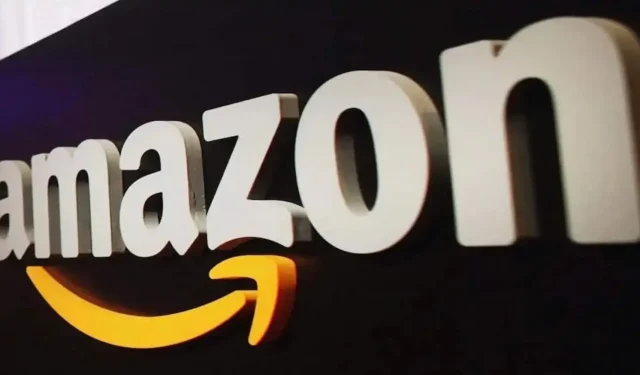
Hoe stel ik Amazon Household in voor mijn Prime-account? Dit is belangrijk als u geschenken wilt geven zonder het verrassingseffect te bederven.
Het is altijd verleidelijk om naar de Amazon-bestellingen te kijken die via je account gaan om te zien wat de mensen met wie je je account hebt gedeeld, kopen. Maar wanneer u uw Amazon Prime-account deelt met andere leden van uw gezin, wordt het moeilijk om verrassingsgeschenken te geven. Tegelijkertijd kunt u geschenken geven en de verrassing behouden, zelfs als u dezelfde account heeft.
Eerst moet je ervoor zorgen dat je je Amazon-huishouden correct hebt ingesteld. Door dit te doen, activeert u een aantal voordelen voor degenen die uw account delen. Een gezin kan één extra volwassene en maximaal vier tieners en vier kinderen hebben. Elke persoon heeft zijn eigen profiel en volwassenen kunnen hun aankoopgeschiedenis verbergen voor andere gezinsleden. Dit is wat u moet weten om cadeaus op Amazon te kopen zonder de verrassing te bederven.
Amazon Household instellen voor uw Prime-account
Omdat je Prime-lidmaatschap kan worden gedeeld met degenen die bij je in huis wonen, is het een goed idee om je Amazon Househould-account zo in te stellen dat iedereen privétoegang heeft. Houd er rekening mee dat als u uw account deelt met een andere volwassene, deze toegang heeft tot uw betaalmethoden. Zo stelt u de service in:
- Ga naar de speciale Amazon Household-website en stel jezelf voor.
- Selecteer in het gedeelte Nieuw Volwassene toevoegen, Tiener toevoegen (13-17) of Kind toevoegen (12+).
- Voor volwassenen kunt u de naam en het e-mailadres invoeren van de persoon die u toevoegt en op Doorgaan klikken. De persoon in kwestie heeft 14 dagen de tijd om de uitnodiging te accepteren. Of u kunt “Samen aanmelden op dit apparaat” selecteren en de verschillende gevraagde gegevens invoeren.
Voor tieners: volg de instructies op het scherm, inclusief het invoeren van de naam en geboortedatum van de tiener. Klik vervolgens op Doorgaan. Zodra hij of zij de uitnodiging accepteert, kan hij of zij een account aanmaken en kunt u de betaalmethode kiezen die hij of zij kan gebruiken.
Voer voor kinderen uw naam en geboortedatum in en selecteer een pictogram. Klik op Kind toevoegen. Kinderen kunnen niet bij Amazon kopen, maar het helpt ouders hun Amazon-apparaten te bedienen.
Welke voordelen hebben andere gebruikers?
Naast Prime-bezorging kunt u, wanneer u uw Prime-lidmaatschap deelt met een andere volwassene, hen ook toegang geven tot uw digitale inhoud. Dit omvat Prime Video, Amazon Music, Twitch Prime, eBooks, audioboeken, apps en games.
U kunt tieners toegang geven tot de meeste van uw digitale inhoud, zoals Prime Video. Tegelijkertijd moet een van de volwassenen, wanneer ze een aankoop op Amazon probeert te doen, de aankoop goedkeuren.
U kunt uw kinderen ook toegang geven tot uw digitale inhoud en ouderlijk toezicht instellen op hun account.
Hoe iemand van zijn Prime-account te verwijderen
Als je om wat voor reden dan ook een volwassene of tiener uit je Amazon Prime-account wilt verwijderen, kun je dat heel eenvoudig doen:
- Ga naar de Amazon Household-pagina en log in.
- Als je een volwassene wilt verwijderen, selecteer je Verwijderen onder hun avatar. Eenmaal verwijderd, hebben ze geen toegang meer tot de voordelen van uw Prime-account of uw inhoud. Pas op, hij kan ook 180 dagen lang niet terugkeren naar een andere Amazon-familie.
Als u een tiener wilt verwijderen, selecteert u “Profiel bewerken” voor die persoon en vervolgens “Verwijderen uit familie”. Als je een tiener hebt verwijderd omdat deze ouder is dan 18, moet hun account worden omgezet naar een standaard Amazon-account. Ze hebben echter geen toegang tot uw Prime-voordelen of uw betalingsmethoden.



Geef een reactie